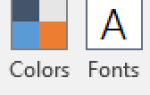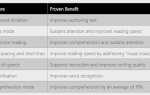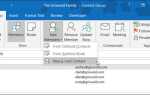В 2018 году Google наконец-то выпустила обновленное приложение Gmail. Помимо значительно улучшенного изображения на экране, редизайн также представил несколько новых функций в повсеместном почтовом сервисе.
Мы уже рассмотрели, как использовать новую функцию смещения
Итак, теперь пришло время посмотреть, как упомянуть (@) других пользователей. Вы, наверное, уже знакомы с концепцией использования @ символ упоминания кого-либо — эта функция доступна во многих других службах, включая Twitter, WhatsApp и Telegram. Вот как это можно использовать в Gmail.
Как упомянуть (@) других пользователей в Gmail
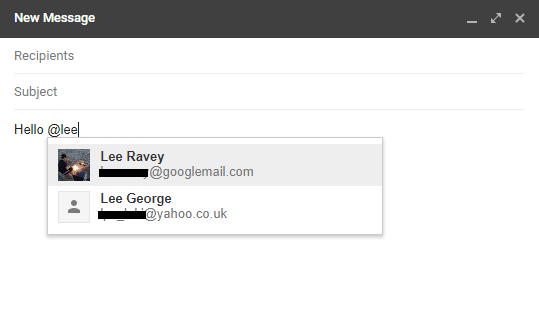
Во-первых, вам нужно убедиться, что вы обновились до новой версии Gmail. Если вы все еще используете старый интерфейс, функция упоминания будет недоступна. Для обновления до последней версии перейдите в раздел Gear> Попробуйте новый Gmail. Не волнуйтесь, можно вернуться к классической версии
если вам не нравится новый.
Готовы? Теперь следуйте пошаговым инструкциям ниже, чтобы включить функцию упоминания в Gmail:
- Откройте приложение Gmail в браузере.
- Начните составлять новое письмо.
- При написании сообщения введите @ следуют первые несколько букв имени человека.
- Появится список всех, кто соответствует вашему поисковому запросу.
- Выберите имя человека, которого вы хотите упомянуть.
- Их адрес электронной почты будет добавлен в список получателей, и этот человек станет частью цепочки сообщений.
Замечания: В отличие от новой функции смещения, нет возможности отключить функцию упоминания.
И помните, чтобы удалить кого-либо из цепочки после упоминания о нем, вам нужно будет удалить его из поля «CC» адресного поля, иначе этот человек будет постоянно доступен для всей будущей корреспонденции.
Сдвиг и упоминание — только две из последних функций Gmail
Есть еще много вещей, которые вы должны попробовать.